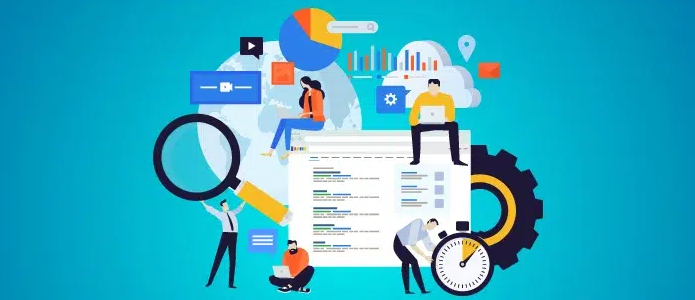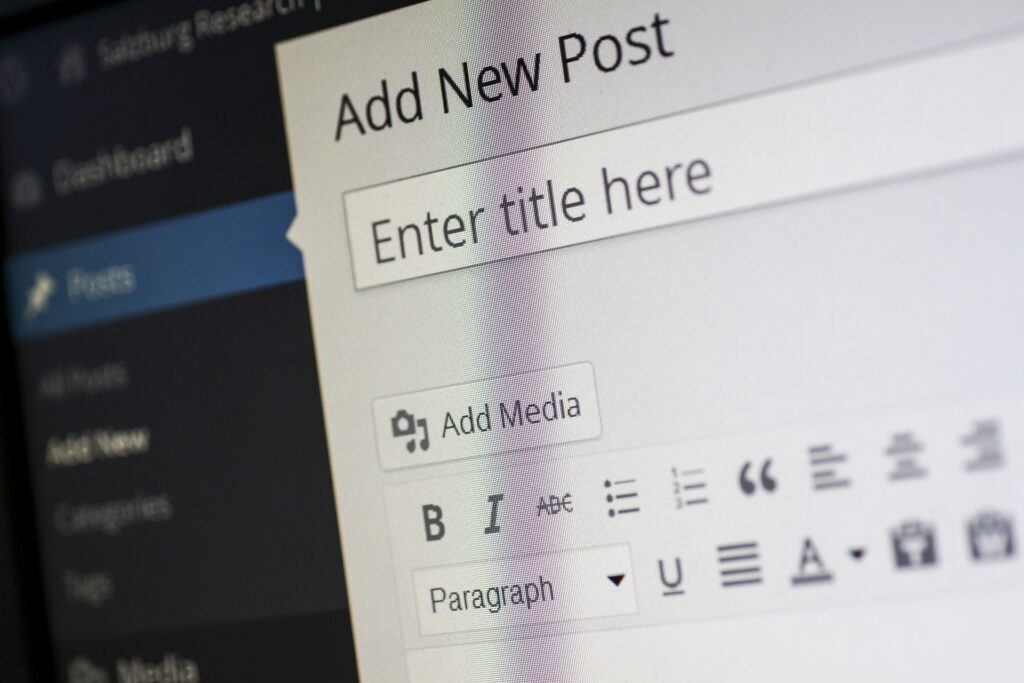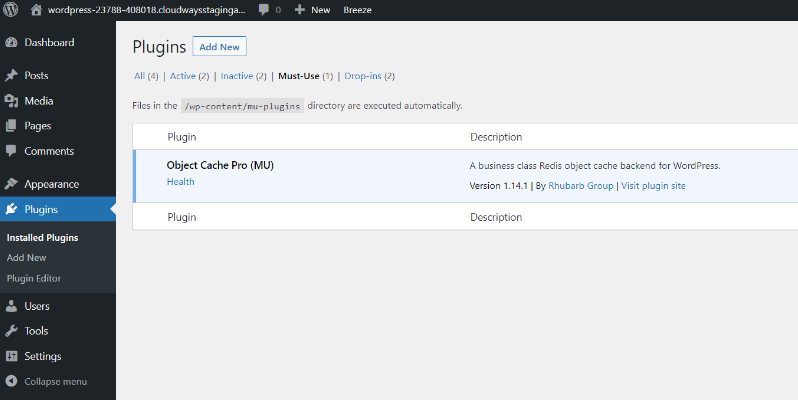La possibilité de développer votre site Web pourrait être assez difficile. Vous pourriez même croire qu'il est tout simplement impossible de développer un site de qualité professionnelle sans une formation en conception de sites Web. Dans cet article, j'ai expliqué étape par étape "comment utiliser WordPress" pour votre blog.
La bonne nouvelle est que, à mesure que le monde en ligne devient beaucoup plus accessible, divers systèmes rendent la création de site simple et directe. Wordpress en est un exemple. C'est un logiciel que vous pouvez installer sur votre compte d'hébergement Web pour créer tout type de site Web dont vous avez besoin.
Aujourd'hui, nous allons parler de la façon d'utiliser WordPress.Nous cherchons à suivre la procédure complète d'utilisation du système pour développer un site Web du début à la fin.
En savoir plus sur WordPress (Comment utiliser WordPress)

Avant toute autre chose, cependant, qu'est-ce que WordPress ? En bref, il s'agit d'un système de gestion de matériel open source ou CMS qui vous permet de créer des sites Web via un système de modèles et de plugins.
Open source indique qu'aucun individu, entreprise ou organisation en particulier ne possède le logiciel. Au contraire, de nombreuses personnes, designers et autres spécialistes de la technologie l'a créé. Cela rend le système à vie totalement gratuit, accessible et également utilisé par n'importe qui.
Qu'est-ce qu'un CMS?
Pour mieux comprendre le fonctionnement de WordPress, permettez-nous de préciser ce qu'est un système de gestion de contenu. C'est un système qui vous permet de créer et également de gérer différents types de matériaux.
Bien qu'il puisse créer un site Internet via une application modèle, le système lui-même n'a pas été principalement conçu pour le développement de sites. La plupart de ses fonctionnalités sont centrées sur la production et la publication de documents en ligne.
WordPress.org contre WordPress.com
Vous avez peut-être remarqué qu'il existe 2 sites web WordPress lors de vos recherches : WordPress.org ainsi que WordPress.com. Leurs services offerts sont fondamentalement les mêmes à l'exception d'un élément : la tenue de votre site Web.
WordPress.com fournit l'hébergement Web en tant que composant d'un plan gratuit ou payant, tandis que WordPress.org vous permet de traiter avec un fournisseur d'hébergement tiers pendant que vous utilisez leur CMS.
Beaucoup de personnes aiment WordPress.com parce que c'est une option tout-en-un. Vous n'aurez plus besoin de gérer votre serveur ni de vous soucier de votre exploitation ou de votre domaine.
Gardez à l'esprit que le plan gratuit comprend un domaine commun, cependant. Cela ressemblera à ceci : www.votrenomdesite.wordpress.com. Ceux qui souhaitent une URL personnalisée peuvent plutôt sélectionner l’une de leurs préparations premium.
D'autre part, WordPress.org offre beaucoup plus d'options de modification et aussi de polyvalence. Il vous permet même de modifier le code de votre site Web et de contrôler tous les aspects.
Le mauvais côté? La gestion de votre site Web demande beaucoup d'initiative et aussi de responsabilité. Par exemple, la gestion de la sécurité de votre site Web et la gestion des problèmes de serveur Web sont assez stressantes.
Ce n'est pas non plus totalement gratuit, car vous devrez payer pour votre exploitation et votre domaine. Tout compte fait, vous pourriez découvrir qu'il est plus rentable et aussi pratique de choisir l'un des plans de coûts de WordPress à la place.
Exactement comment utiliser WordPress pour développer un site
Une fois que vous avez sélectionné le type de système WordPress à utiliser, nous pouvons maintenant le passer à la production de sites Web.
Ceux qui ont choisi de traiter avec WordPress.com doivent d’abord identifier la stratégie la plus rentable qui répondra à leurs besoins et à leurs choix.
D’un autre côté, ceux qui ont choisi WordPress.org devraient découvrir comment installer le CMS dans le leur. hébergement web compte.
1. Diverses stratégies WordPress

WordPress.com propose cinq plans différents. Les forfaits payants ont 2 modalités de paiement : mensuel régulier et annuel. Choisir une durée annuelle vous permettra certainement de profiter de dépenses réduites.
2. Gratuit
Comme mentionné, un compte totalement gratuit ne viendra pas avec un domaine personnalisé. Il est idéal pour ceux qui veulent simplement un espace pour expérimenter en découvrant les ficelles de la construction de sites et de l'administration.
Il peut également agir comme un site Web d'écriture de blog individuel, surtout si vous n'avez pas l'intention de partager votre espace en ligne avec d'autres personnes. Sachez que ce plan sera certainement accompagné de publicités.
3. personnel
Ceux qui souhaitent une salle en ligne individuelle avec leur nom de domaine personnalisé et également sans publicité peuvent opter plutôt pour la stratégie personnelle. Il comprend une année de détention gratuite et une assistance par e-mail illimitée. Tous les forfaits payants n'afficheront pas de publicités WordPress.
4. Frais

Les consultants qui souhaitent une salle en ligne pour afficher leur CV ou leur portfolio peuvent opter pour le plan de coûts à la place. Comme le plan précédent, ce forfait comprend un nom de domaine personnalisé ainsi qu'une détention gratuite pendant un an.
En plus de cela, vous pourrez également réaliser des bénéfices publicitaires, accéder à des thèmes premium, télécharger des vidéos et profiter de Google Analytics assimilation. Outre une assistance illimitée par e-mail, l'inscription à une stratégie premium vous permettra certainement de profiter d'une assistance par chat en temps réel.
4. Entreprise
Cette stratégie est fantastique pour les petites entreprises. Outre les avantages du plan Premium, Business vous permet également d'installer des plugins, d'accéder à des appareils de référencement avancés et d'accéder à des sources de données. Un autre attribut supplémentaire est la capacité de prendre en charge et également de récupérer votre site Internet en un seul clic.
5. commerce électronique
Enfin, le plan eCommerce a tous les avantages des forfaits précédents. Les avantages consistent à accepter des règlements de plus de 60 pays, à s'associer à des transporteurs et à accéder à des options de style exceptionnelles spécifiquement pour les magasins en ligne.
6. Sélection de votre domaine
Dès que vous avez sélectionné votre forfait préféré, il est temps de choisissez votre nom de domaine. Vous trouverez ci-dessous un certain nombre d'idées sur la façon de procéder :
7. Court et simple
Votre nom de domaine est l'URL que les gens vont certainement saisir dans le leur navigateurs web s'ils ont l'intention d'accéder directement à votre site au lieu de le rechercher avec un moteur. Par conséquent, il doit être très facile à épeler et ne pas contenir d’éléments déroutants tels que des chiffres ou des personnalités particulières.
Par exemple, supposons que vous nommiez probablement votre site 52.com. Ce n'est pas un excellent nom de site Internet à la fois puisque les visiteurs de votre site Web pourraient le tromper pour cinquantedeux.com, cinquante-deux. com, ou même cinq-deux. com.
Représente votre nom de marque
Gardez à l'esprit que votre domaine agira comme l'adresse de votre siège social en ligne. Par conséquent, il doit conseiller les personnes de votre marque, qu'il s'agisse d'un particulier ou d'une entreprise. Cela vous aidera non seulement à augmenter votre présence en ligne, mais aussi à considérablement aider vos efforts de publicité numérique.
8. Choisir un fournisseur de services d'hébergement
Ceux qui sont passés par une stratégie WordPress mais qui ont choisi de télécharger WordPress via WordPress.org auront certainement besoin d'un opérateur de gestion à la place.
3 Principaux Fournisseurs de Holding :
Voici les 3 de l'un des choix les plus populaires aujourd'hui.
1. Bluehost
Bluehost fait partie des leaders du marché. L'entreprise existe depuis 2007 et est également l'hébergeur actuel de plus de trois millions de sites Web et ce n'est pas fini. Il utilise une plate-forme conviviale pour les débutants et, surtout, une fonction de montage en un clic de WordPress.
2. Hostinger
Ceux qui souhaitent une alternative rentable doivent certainement envisager Hostinger. Il accueille également des sites propulsés par WordPress.
3. Allez papa
Enfin, vous avez très probablement rencontré GoDaddy grâce à leurs féroces campagnes de publicité et de marketing électroniques. C'est certainement l'une des sociétés de portefeuille les plus appréciées à l'heure actuelle, alimentant près de 45 millions de sites Web et comptant également.
Ce que nous aimons le plus concernant GoDaddy, cependant, ce sont leurs packages spécifiques à WordPress. Ceux-ci ont en fait simplifié la tâche des propriétaires de sites Web WordPress pour organiser leurs sites Web via GoDaddy.
Exactement comment monter WordPress ?
Vous serez ravi d'apprendre qu'un grand nombre de systèmes d'hébergement ont intégré des fonctions de versement WordPress. GoDaddy, par exemple, n'a besoin que de vous pour accéder à leur page Options et configurations, faites défiler jusqu'à leur section Applications populaires, ainsi que cliquez sur le symbole WordPress. Chaque entreprise a une procédure légèrement différente, alors assurez-vous de faire votre étude pour éviter tout type de problème.
Exactement comment définir un style ?
Dès que le versement est terminé, vous pouvez maintenant procéder au choix de votre style. Vous avez peut-être découvert que WordPress a déjà appliqué instantanément un thème par défaut. Cela ne semblera pas extrêmement attrayant, cependant.
Par conséquent, voici les étapes pour en appliquer un autre :
1. Connectez-vous à votre compte WordPress
Cela vous mènera certainement directement au panneau de contrôle individuel.
2. Le plus susceptible d'apparaître
Vous trouverez certainement le panneau de navigation principal sur le côté gauche du tableau de bord. Cliquez sur Apparence, puis sur Motifs. Cliquez sur Inclure nouveau sur l'écran suivant.
3. Sélectionnez votre motif préféré
Les écrans suivants vous offriront la possibilité de subir des milliers de styles gratuits dans le site d'annuaire WordPress. Nous vous conseillons vivement d'utiliser la fonction de filtre pour rechercher des thèmes préférés et spécifiques à l'industrie.
4. Appliquez votre thème préféré
Cliquez sur votre style préféré. Il affichera 2 options : Installer et Aperçu.
5. Personnalisez votre style installé
Lors de l'installation, vous pouvez actuellement revenir à votre panneau de contrôle. Cliquez sur Personnaliser. Il se trouve également dans la section Apparence juste sous Thèmes. Cela vous mènera au motif de personnalisation.
N'hésitez pas à explorer les nombreux aspects modulables de votre site web. Ils sont fournis sur le côté gauche de l'écran. L'affichage idéal révélera certainement un aperçu en temps réel de votre site Internet.
Ajustez votre site Web jusqu'à ce que vous soyez satisfait. Vous n'avez pas à personnaliser quoi que ce soit dès que possible. Néanmoins, vous n'avez pas encore inclus votre contenu. Cela nous amène à la partie suivante de notre aperçu.
Comment ajouter des pages ainsi que des publications ?
Il existe deux principaux types de matériel que vous pouvez inclure dans votre site. Ce sont des articles et des pages.
Les messages font partie de l'attribut blogging proposé par WordPress. Ce type de matériel vous permet de libérer un collection d'articles de blog que vous pouvez présenter dans un segment de votre site Web.
Il ne doit pas être limité à un blog. Vous pouvez également télécharger des mises à jour et des informations.
D'autre part, les pages Web sont faites pour être réparées, ce qui est toujours servi sur votre sélection de nourriture de site Web et aussi rarement changé. Les pages d'appel, les plans de confidentialité personnels et les pages de contact pour les produits ou services en sont quelques exemples.
Il convient de diviser votre matériel en plusieurs pages. Pendant ce temps, vous n'avez pas besoin d'ajouter une zone de blog à votre site Web si vous n'en avez pas besoin.
Il est vraiment facile d'inclure des pages. Accédez simplement à votre panneau de contrôle individuel et cliquez également sur Pages dans le panneau de gauche, puis cliquez sur Ajouter nouveau.
Cela vous mènera à la zone de personnalisation de la page, où vous pourrez modifier votre page Web selon vos besoins et vos préférences. Incluez le titre, le texte, les images, ainsi que d'autres types de médias pour le rendre intrigant et présentable.
Inclure un message a un processus similaire. Accédez à votre tableau de bord individuel, cliquez sur Messages dans le panneau de gauche, puis cliquez sur Ajouter nouveau. Cela vous mènera certainement à un affichage vers l'emplacement de personnalisation des messages qui ressemble à la personnalisation des pages Web. Il aura certainement des alternatives supplémentaires, telles que l'inclusion de catégories et de balises.
Encore une fois, vous pouvez lui donner un titre, y compris du texte, des images et également d'autres types de médias pour mieux exprimer ce que vous souhaitez partager avec vos visiteurs Internet.
Que sont les plugins ?
Vous pouvez déjà laisser votre site Web tel quel, mais il y a encore un WordPress que nous aimerions certainement vous faire découvrir : les plugins.
Un plugin est une application qui peut ajouter des attributs spéciaux à votre site Web. Il existe pratiquement 60,000 XNUMX plugins différents dans le site d'annuaire WordPress. Beaucoup d'entre eux sont gratuits, mais nous vous suggérons également d'explorer les options payantes.
Voici quelques suggestions de ce que vous pouvez ajouter à votre page Web :
1. Galerie
Ajouter une collection d'images. C'est une excellente suggestion si vous souhaitez inclure plusieurs photos de vos produits ou services les plus récents.
2. Formulaires
Avoir un type d'appel qui permettra aux visiteurs du site Internet de vous envoyer des messages est essentiel. C'est particulièrement vrai si vous êtes un expert qui cherche à gagner de nouveaux clients grâce à votre site Web.
3. Levure
Les plugins n'ont pas besoin d'être constamment sur la page. Certains d'entre eux peuvent vous offrir beaucoup plus d'attributs technologiques comme Yoast qui aident au référencement.
4. WooCommerce
C'est le plus probable parmi l'un des plugins les plus utilisés. Il permet aux particuliers de créer une boutique en ligne sur leur site web et de vendre des produits physiques.
Exactement comment installer un plugin ?
La procédure d'inclusion d'un plugin ressemble à l'ajout d'une page ou d'un article. Rendez-vous simplement sur votre tableau de bord individuel et cliquez également sur Plugins dans le panneau de gauche.
Cliquez sur Inclure nouveau. Cela vous mènera certainement au site du répertoire des plugins.
Recherchez le plugin dont vous avez besoin en saisissant le nom ou la fonctionnalité du plugin dans la barre de recherche. Choisissez le plugin qui correspond le mieux à vos demandes, puis cliquez sur Installer maintenant.
Le bouton Installer maintenant deviendra certainement le bouton Activer une fois que le plugin aura été correctement configuré. Veuillez garder à l'esprit que le plugin ne fonctionnera pas tant que vous ne l'aurez pas activé.
Félicitations, vous venez d'installer avec succès votre plugin WordPress initial !
Chaque application inclura certainement son propre ensemble de configurations de personnalisation et également des fonctions. Ne vous inquiétez pas; la plupart de leurs développeurs incluront certainement des directives pour tirer le meilleur parti de leur plugin.
1. Téléchargement de votre plugin
Tous les plugins ne sont pas inclus dans le répertoire WordPress. Par exemple, les plugins payants sont généralement fournis sous forme d'élément électronique téléchargeable par leurs développeurs. Par conséquent, vous aurez la possibilité de les acheter sur leur site Web.
Ainsi, il y a des étapes supplémentaires pour appliquer ces plugins à votre site Internet. Voici un aperçu rapide :
Probablement vers le site du développeur et acquérir l'article Vous pouvez rechercher en ligne les autres options disponibles.
2. Téléchargez l'article
La boutique en ligne de votre programmeur devrait vous aider tout au long du processus d'acquisition jusqu'à ce que vous arriviez à la page de téléchargement. L'élément électronique sera disponible sous la forme d'un zip de données.
3. Soumettez le plugin
Revenez à votre panneau de contrôle utilisateur WordPress et cliquez sur Plugins dans le panneau de gauche. Cliquez sur Inclure nouveau. Comme indiqué, cela vous mènera certainement au répertoire du plugin.
Néanmoins, au lieu de vérifier les applications fournies, cliquez plutôt sur le bouton Upload Plugin. C'est à côté du titre Inclure les plugins.
Cela vous amènera certainement ensuite au type de téléchargement de plugin. Cliquez sur le bouton Choisir un fichier et sélectionnez le fichier zip que vous avez téléchargé et installé précédemment.
4. Installez-le
Vous devriez voir le commutateur Installer actuellement activé après avoir sélectionné vos données. Clique dessus. Il lancera la procédure de configuration.
Une fois cela fait, vous devriez voir un message de réussite qui vous informera certainement que le versement se termine.
5. Déclenchez-le
Cliquez sur le bouton Activer le plugin pour lancer votre application. Encore une fois, n'oubliez pas de le configurer selon vos besoins.
Il existe diverses autres fonctions WordPress que vous pouvez consulter dans votre tableau de bord utilisateur. Vous trouverez ci-dessous d'autres que vous devez explorer.
1. Médias
Cela vous permettra d'inclure divers autres types de matériel dans vos pages Web, tels que des fichiers audio et vidéo.
2. commentaires
Accessibilité à toutes les communications que vous avez reçues de votre part sur le visiteurs Internet. S'engager avec eux en répondant à leurs commentaires est parfait.
3. Les clients
Ajoutez les membres de votre équipe et donnez-leur également un accès réglementé à votre tableau de bord et à votre site Internet.
4. Configuration
Modification du titre de votre site ainsi que de la tagline via cette page. Vous pouvez également ajouter votre adresse e-mail et modifier la configuration des commentaires dans cette zone.
Il existe d'autres composants que vous pouvez vérifier. N'hésitez pas à explorer votre panneau de contrôle en plus pour profiter des fonctions offertes. Il existe également de nombreuses références concernant chacun d'eux sur Internet.
Liens rapides:
- Pourquoi utiliser WordPress comme plateforme de blog ?
- Comment réparer l'erreur 503 dans WordPress ?
- Comment modérer les inscriptions de nouveaux utilisateurs dans WordPress ?
- Codes de réduction ThemeIsle
Verdict
WordPress est une plate-forme très puissante pour produire votre site Web. Il utilise un vaste choix de motifs, de plugins et de diverses autres fonctionnalités que vous pouvez utiliser pour améliorer l'apparence de votre site, l'expérience client, ainsi que les valeurs générales.
L'aperçu que nous vous avons montré ci-dessus touche à peine la profondeur des fonctionnalités que ce système de surveillance de contenu doit fournir. Néanmoins, nous souhaitons qu'il vous ait fourni une excellente structure pour commencer.
N'oubliez pas que vous n'avez pas besoin d'être un concepteur Internet ou de dépenser beaucoup d'argent pour créer votre site Web. Vous avez juste besoin de persévérance et d'ouverture d'esprit pour apprendre à utiliser WordPress à sa pleine capacité.